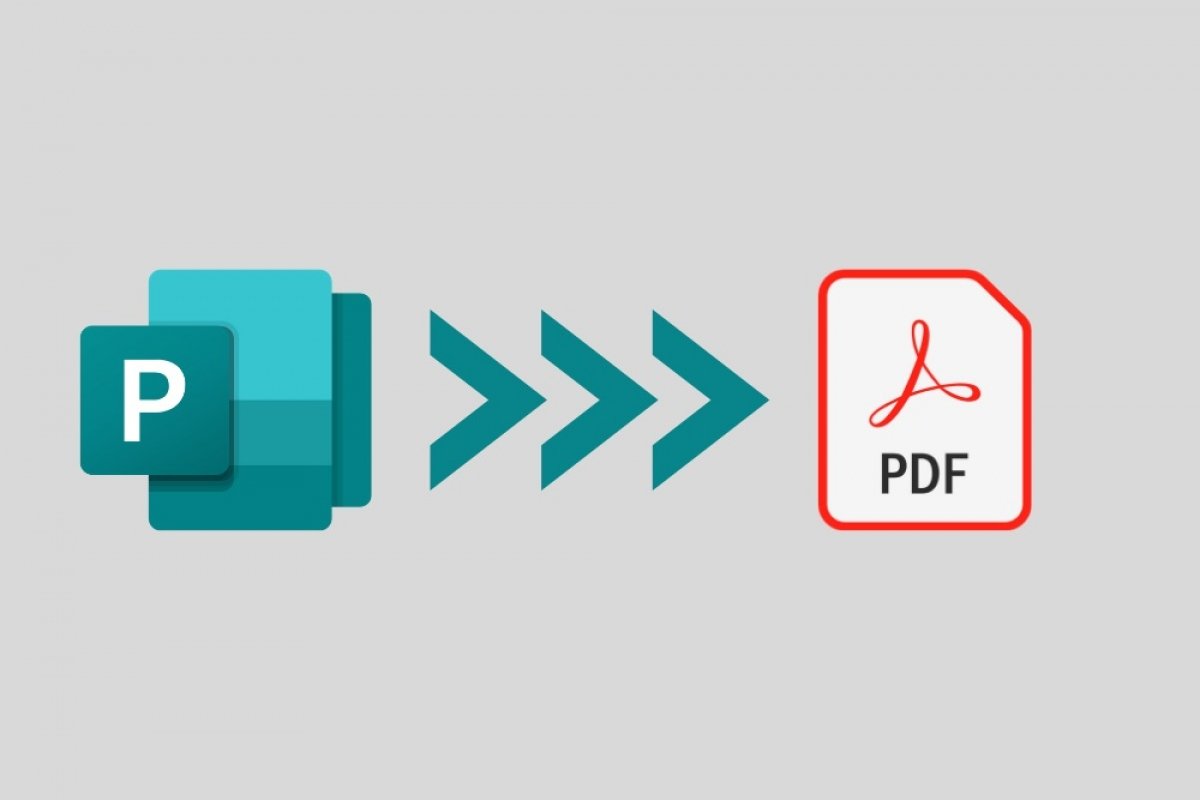Microsoft Publisher permite exportar cualquier proyecto de diseño a un archivo PDF de forma muy sencilla. Simplemente, debes hacer clic en el menú File para acceder a algunas funciones adicionales.
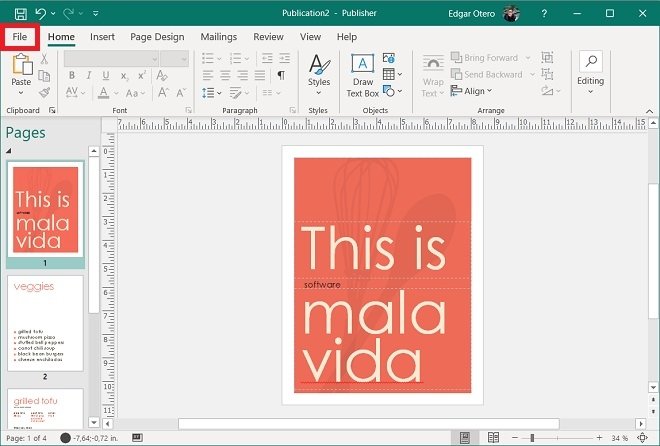 Acceder al menú Archivo
Acceder al menú Archivo
Seguidamente, dirígete a la sección Export para ver todas las opciones de exportación.
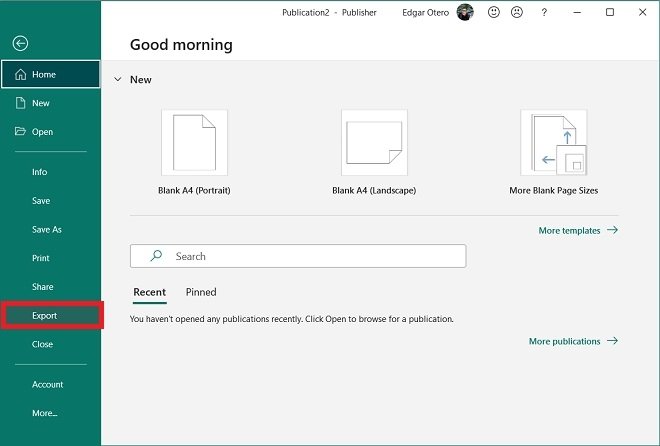 Zona de exportación
Zona de exportación
En esta sección verás el botón Create PDF/XPS Document. Pincha sobre él para que aparezca en pantalla la función Create PDF/XPS. Esta última se mostrará en la parte derecha de la ventana.
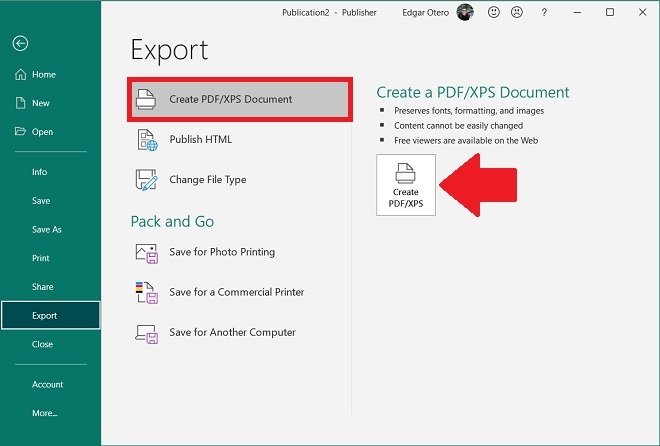 Exportar proyecto a PDF
Exportar proyecto a PDF
Al hacer clic sobre el botón de exportación a PDF se abrirá una ventana del explorador de archivos. Allí, navega hasta el directorio en el que deseas almacenar tu documento PDF. Después, haz clic en el botón Save para finalizar la exportación. En la siguiente imagen puedes ver el resultado.
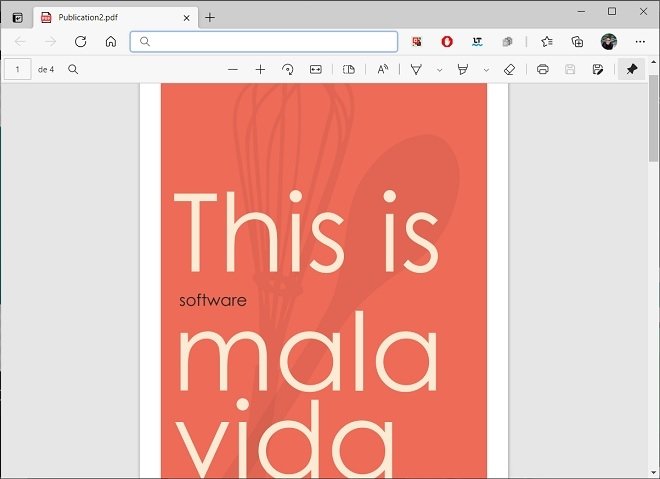 Aspecto del PDF tra la exportación
Aspecto del PDF tra la exportación
Es posible que el proceso de exportación a PDF te suscite algunas dudas. En los siguientes puntos te contamos todo lo que debes tener en cuenta cuando transformas un proyecto de Microsoft Publisher a PDF.
- El documento PDF precisa de un lector adicional. El fichero resultante de la exportación debe abrirse con una aplicación compatible. Microsoft Publisher, en ningún caso, sirve como lector de PDF. Por lo tanto, necesitarás Adobe Acrobat o alguna herramienta similar. Asimismo, es posible usar la mayoría de los navegadores modernos para esta misma tarea, como Microsoft Edge, Google Chrome o Mozilla Firefox.
- El archivo PDF no es modificable. Una vez termine la exportación, el documento PDF no podrá editarse. Por eso, te recomendamos que guardes tu proyecto en formato PUB para aplicar cambios con posterioridad.
- El formato y el aspecto no sufren cambios. Esto significa que las tipografías, las imágenes y el tamaño de la página se replicarán de forma exacta en el fichero PDF. Por ejemplo, si usaste la disposición vertical, esta se mantendrá en el PDF exportado.